gombok 3
Tegyük fel, hogy létrehozta a Flash formátumban mini-site szentelt áruk kiskereskedelme.
Annak érdekében, hogy a látogatók gyorsan eljuthat a kívánt részt az oldalon, akkor létre kell hozni a navigációs gombokat, majd kapcsolni ezeket a gombokat kulcsfontosságú pontokat a vaku-site.
Dolgozni, hogy megteremtse a navigációs indul létre a navigációs gombok segítségével.
Létrehozása több államra gomb
Gombok - az egyik a három karakter a Flash.
Gombok kell az interaktivitás, azaz a reagálnak a felhasználói egér és billentyűzet.
Egy ilyen gomb az idővonal nézhet ki az alábbiak szerint
Az ábra azt mutatja, hogy a gomb szimbólum saját idővonalon. mutató négy fő keret minden réteg (szint) - Up, Over, le és Hit.
Up - a megjelenése egy gomb, felhasználói beavatkozás nélkül. Alapértelmezésben, amikor konvertálni grafikák egy gomb szimbólum, akkor automatikusan a keretbe helyezik a Timeline.
Over - nézet, ha lebeg a gomb felett. Ez a fajta legfontosabb az, hogy megmondja a felhasználónak, hogy a gombot meg egy művelet végrehajtásához.
Down - nézet gomb megnyomása változatlan marad, míg a látogató nem engedjük fel az egérgombot.
Hit - Hit terület határozza meg a hot spot, ahol a gomb aktiválódik, ha rákattint. Ez az állapot látogató nem látja a gombot, és a környék Hit csak definiálja az aktív terület (a terület, amelyen egy egér is lehet kattintani).
Az első réteg animáció (Layer 1) Timeline betét gombot. Gomb segítségével lehet létrehozni a rajzeszközök, vagy kész arra, hogy a Library (lásd. Gombmintát).
Függetlenül hozzon létre egy egyszerű gomb segítségével a téglalap eszközt.
Állítsuk be a méretét és színét a gombot a Property ellenőr. A gomb magát, és a szöveg miatt azt csoportban (használat Modify> Group menü), és állítsa be a helyére.
Tegyük fel, hogy a létrehozott gomb formájában látható a bal oldalon.
Jelölje ki gombot a színpadon, a Módosítás menü (módosítás), válassza a Konvertálás szimbólummá (Átalakítás Symbol). Írja be a nevét karaktert (például a - „Termékek gomb” vagy egyszerűen „gomb 1”).
Állítsa be a típusú karakter a string típusú - Button (Gomb). Kattintson az OK gombra.
gomb szimbólum kerül a könyvtár (Library).
Ha duplán kattint a gomb nyitja meg szerkesztésre. Ebben az esetben, akkor veszi észre, hogy a gomb szerkesztési ablak eltér a szokásos típusú jelenetet, mert a szimbólum-szerkeszt ablakot (lásd. Szerkesztése karakter).
Ugyanakkor az idővonalon jelennek keretek gomb államokban. Ha módosítunk egy gomb szimbólum megnyitja saját idővonalon.
A következő lépés - meg kell adni kulcsfontosságú állami - Over, Down, Hit.
Válassza ki az Over keretet a Timeline - kattintson a réteg 1 szint alatt Over.
Tegyen be egy kulcsképkockát az Over - használja gombnyomással F6 vagy Insert menüben (Insert)> Idővonal (Timeline)> keyframe (keyframe).
gomb képe lesz megismételni az új keyframe, de meg kell változtatni egy új állam a gombot. Ha a gomb van csoportosítva a szöveggel, hogy változtassa meg kell csoportbontást gomb használatával a Módosítás menü (módosítás)> Kivétel (Ungroup).
Például változtatni a színét a gomb használatával Property ellenőr úgy, hogy a gomb lesz a forma az ábrán látható, a bal oldalon.
Ezután válassza ki a Down-keret a Timeline, adjunk hozzá egy keyframe, módosítsa a gomb kialakítása, a lefelé állam.
Ezután válasszuk ki a Hit keretet. hozzon létre egy kulcs képkockát (kulcs képkocka) itt.
Hit keret nem látható, de meghatározza a védett területet a gombot, amely akkor aktiválódik, amikor a gombot megnyomják (aktiválás régió).
Ezért, akkor válassza a gombot terület minden szín, méret nem kevesebb, mint a korábban létrehozott gombok (akkor még enyhén növeli ezen a területen).
Így egy másik gomb államokban.
Minden az előző lépéseket végeztük a mezőben, a gomb szimbólum.
Kattintson az 1. jelenet tetején az ablak, hogy visszatérjen a fő idővonalat. Lépésben alakul ki, az alábbiak szerint.
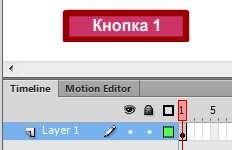
Az ellenőrző menü (Control) Válassza ki a Test Movie> Flash Professional. Annak tesztelésére gombra.
Ebben az esetben meg kell szereznie a gombot az alábbiak szerint (hover, kattints):
Ebben a példában egy egyszerű gomb létre. De általában a Flash-oldalak általában létre gombok különböző hatások - például.
Pick és az import a könyvtár a hang fájlt egy támogatott formátum (lásd. Hang).
Megjegyzés: Az Adobe Flash Professional jön az állomány hangok - az ablakban (Window) menüben válassza ki a Shared Libraries (Common Libraries)> Sounds (Hangok).
Kattintson duplán a gombra, hogy betette a szimbólum-szerkesztési módban.
Gomb megnyitja a szerkesztőablak az ő határtalan.
Új réteg - „Sound”.
Tegyük fel, hogy a hang meg kell hallgatni, amikor a látogató rákattint a gombra.
Kattintson a keretet.
Mi megy a könyvtárba, és kattintson az audio fájlt a kiválasztott kapcsolatot.
Menj vissza a fő timeline (időbeosztás).
Az ellenőrző menü (Control) Válassza ki a Test Movie> Flash Professional. Annak tesztelésére gombra.
Bal - például egy gomb (hover, kattintson)